
Top 5 cách giảm nhiệt độ CPU ngày càng nóng – Đơn giản mà hiệu quả
CPU được ví như “trái tim” của máy tính, nơi xử lý mọi tác vụ từ cơ bản đến phức tạp. Nhưng cũng giống như bất kỳ cỗ máy nào, khi hoạt động với cường độ cao, CPU sinh nhiệt – và nếu nhiệt độ tăng quá ngưỡng an toàn, hiệu năng sẽ suy giảm, tuổi thọ phần cứng rút ngắn, thậm chí dẫn đến những sự cố nghiêm trọng.
Vậy làm thế nào để kiểm soát nhiệt độ CPU, giúp hệ thống vận hành ổn định, bền bỉ? Bài viết này Đăng Vũ Surface sẽ phân tích nguyên nhân khiến CPU ngày càng nóng và bật mí cho bạn 5 cách giảm nhiệt độ CPU hiệu quả nhất, dễ áp dụng ngay tại nhà.
Vì sao CPU nóng lên và tại sao cần giảm nhiệt?
Mọi CPU khi làm việc đều chuyển một phần điện năng thành nhiệt năng. Khi nhiệt không thoát kịp, bộ xử lý sẽ kích hoạt thermal throttling: tự hạ xung để tự vệ. Hệ quả là khung hình tụt, ứng dụng giật, thời gian render kéo dài; kéo dài tình trạng này có thể làm lão hóa linh kiện, khô keo tản nhiệt, cong vênh bề mặt tiếp xúc, thậm chí treo máy. Với phần lớn hệ thống hiện đại, mức nhiệt “ổn” thường là 35–50 °C khi rảnh, 70–85 °C khi tải nặng; chạm ngưỡng 90–100 °C là dấu hiệu cần can thiệp ngay.

Việc giữ cho CPU hoạt động ở mức nhiệt an toàn không chỉ giúp bạn có trải nghiệm mượt mà hơn khi làm việc, chơi game, hay chạy giả lập, mà còn đảm bảo tuổi thọ lâu dài cho hệ thống.
Chẩn đoán nhanh trước khi “ra tay”
Hãy dành 5 phút để xác định đúng bệnh trước khi chữa:
-
Mở Task Manager/HWInfo/Core Temp theo dõi nhiệt độ theo thời gian, ghi nhận khi nào tăng đột biến (mở game, render, bật nhiều tab, cắm sạc…).
-
Nghe tiếng quạt: quạt rú to nhưng nhiệt vẫn cao → luồng gió bị nghẽn/bụi bẩn/keo khô. Quạt êm bất thường dù nhiệt cao → quạt bẩn, bi khô, profile quạt sai.
-
Kiểm tra môi trường: nhiệt phòng, vị trí đặt máy, khe thoát gió có bị che không.
Nếu đã thử các cách trên mà sau 1 thời gian sử dụng nhiệt độ CPU không giảm thì tiếp tục với 5 mẹo khắc phục dưới đây.
Top 5 cách giảm nhiệt độ CPU hiệu quả
1. Tối ưu luồng gió & vị trí đặt máy
Luồng khí là “mạch máu” của hệ thống làm mát. Với laptop, tránh đặt trên chăn, nệm, đùi — các bề mặt mềm chặn hoàn toàn khe hút xả. Đặt máy trên mặt phẳng thông thoáng, kê gáy máy 1–2 cm hoặc dùng đế kê/đế tản nhiệt để tạo khoảng không cho khí lưu thông (đặc biệt hữu ích với laptop xả nhiệt đáy).

Với PC, thiết lập front/side intake – top/rear exhaust để không khí đi theo một chiều rõ ràng; ưu tiên áp suất dương nhẹ (quạt vào > quạt ra) để hạn chế bụi. Đảm bảo dây cáp gọn, lưới lọc bụi sạch, khu vực máy thoáng và mát (nhiệt độ phòng càng thấp, chênh lệch nhiệt càng lớn, tản càng hiệu quả).
2. Vệ sinh hệ thống tản nhiệt định kỳ
Bụi bám cánh quạt, két tản và lưới lọc sẽ làm giảm lưu lượng gió và hiệu suất trao đổi nhiệt. Với laptop, bụi dồn ở cụm heatsink – ống đồng – quạt; với PC, bụi đọng ở radiator, heatsink, lưới mặt trước & đáy.
Lịch vệ sinh tham khảo: 6–12 tháng/lần (dày hơn nếu môi trường nhiều bụi/nuôi thú cưng). Dùng khí nén và cọ mềm, giữ cánh quạt không quay tự do khi thổi (tránh hỏng bi). Nếu bạn chưa quen thao tác mở máy, hãy cân nhắc mang đến trung tâm uy tín để vệ sinh chuyên sâu và kiểm tra lại độ siết/tiếp xúc của tản nhiệt.

3. Tắt ứng dụng không cần thiết
Khi bạn mở quá nhiều ứng dụng hoặc hàng chục tab trình duyệt cùng lúc, CPU phải làm việc hết công suất, nhiệt độ tăng nhanh chóng. Hãy tắt các ứng dụng chạy ngầm không cần thiết, gỡ bỏ phần mềm lỗi hoặc nhiễm virus, và tối ưu hóa tiến trình để CPU “thở” dễ dàng hơn.
4. Thay keo tản nhiệt chất lượng cao
Thông thường, sau 1–2 năm, nhiều loại keo khô – chai, dẫn nhiệt kém. Khi đó nên thay keo bằng sản phẩm chất lượng cao (gốm/silicon kim loại; nếu rành, có thể cân nhắc liquid metal cho desktop/tản hợp kim nhưng cần kinh nghiệm vì dẫn điện).
Làm sạch bề mặt bằng isopropyl alcohol ≥90%, bôi “hạt đậu/đường kẻ” vừa đủ; lắp lại tản và siết chéo để lực ép đều. Với laptop mỏng, thao tác này cho chênh lệch nhiệt rất rõ (đặc biệt khi kết hợp vệ sinh bụi và thay đệm nhiệt VRM/VRAM nếu cần).

5. Điều chỉnh ở firmware/phần cứng
Nếu bạn muốn hạ nhiệt CPU một cách sâu hơn nhưng vẫn đảm bảo máy chạy mượt, có một vài cách can thiệp trực tiếp vào thiết lập hệ thống.
Undervolt (giảm điện áp CPU): Cách này giúp giảm nhiệt đáng kể mà hiệu năng gần như không đổi. Với Intel, bạn có thể dùng công cụ XTU hoặc Throttlestop (một số đời CPU mới có thể bị khóa), còn với AMD thì dùng tính năng Curve Optimizer/PBO. Nên chỉnh từng chút một, sau đó kiểm tra ổn định bằng phần mềm stress test như Cinebench hay AIDA64.
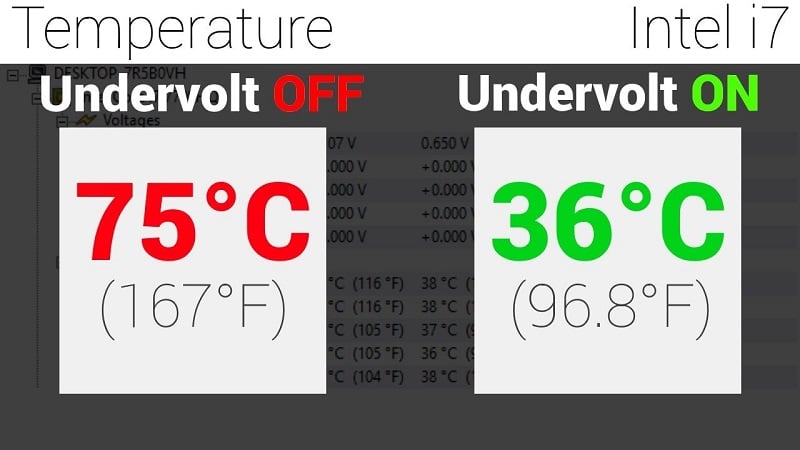
Giới hạn công suất CPU: Thay vì để CPU chạy hết công suất rồi quá nóng, bạn có thể hạ giới hạn năng lượng mà nó được phép sử dụng. Với Intel là chỉnh PL1/PL2, còn AMD là PPT-TDC-EDC. Cách này giúp CPU duy trì tốc độ ổn định trong thời gian dài thay vì “bùng lên nhanh rồi nghẹt thở vì quá nóng”.
Điều chỉnh tốc độ quạt (Fan curve): Bạn có thể cho quạt chạy mạnh hơn sớm hơn, đặc biệt khi nhiệt độ ở mức 70–85 °C. Nhiều laptop hiện nay có sẵn chế độ Performance Mode hoặc Cooling Mode trong phần mềm đi kèm, bạn chỉ cần bật là xong.
Tắt Turbo Boost khi không cần thiết: Nếu bạn chỉ lướt web, làm việc văn phòng hoặc học online thì có thể tắt tính năng tăng xung Turbo Boost của CPU. Cách đơn giản nhất là đặt “Maximum processor state = 99%” trong Power Options của Windows. Làm vậy, CPU sẽ mát và quạt chạy êm hơn, đổi lại bạn chỉ mất một chút hiệu năng ở các tác vụ nặng.

Mẹo bổ sung để giữ CPU luôn mát mẻ
Ngoài 5 cách trên, bạn có thể áp dụng thêm một số mẹo như: sử dụng máy tính trong phòng điều hòa, rút sạc khi pin đã đầy, kiểm soát tốc độ quạt bằng phần mềm (SpeedFan cho Windows, smcFanControl cho macOS), thường xuyên theo dõi nhiệt độ CPU bằng công cụ như HWMonitor, và nếu có điều kiện, hãy nâng cấp phần cứng tản nhiệt để đạt hiệu quả làm mát tối ưu.
Kết luận
CPU nóng lên là điều không thể tránh khỏi, nhưng nếu biết cách xử lý, bạn hoàn toàn có thể giữ cho hệ thống luôn hoạt động trong trạng thái an toàn và ổn định. Từ việc vệ sinh máy, thay keo tản nhiệt, tối ưu phần mềm cho đến điều chỉnh firmware/phần cứng – tất cả đều góp phần kéo dài tuổi thọ phần cứng và nâng cao trải nghiệm người dùng.
Xem thêm mẹo hữu ích từ Đăng Vũ:



